Het formaat van een afbeelding of afbeelding in Word wijzigen [2 manieren]
Wanneer we afbeeldingen in Microsoft Word importeren, hebben we soms de originele grootte waar het vandaan kwam. En vaak hebben we de originele grootte niet nodig in ons document, omdat dit de stroom verpest van waar we aan werken. Bovendien, als u een grote afbeelding op een document heeft, heeft deze meestal een grote bestandsgrootte. En dat willen we niet voor ons dossier. Daarom leren we je in dit artikel twee methoden van hoe het formaat van een afbeelding of afbeelding in Word te wijzigen. En het formaat van een afbeelding wijzigen kan ook met FVC Free Image Upscaler. Dus leun achterover en drink een kopje koffie terwijl u deze pagina leest.
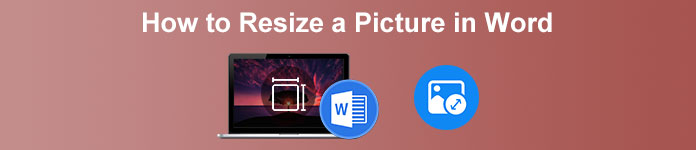
Deel 1. Het formaat van een afbeelding in Word wijzigen
Microsoft Word is een populaire commerciële tekstverwerker die Microsoft ontwikkelt. Met Microsoft Word kunt u documenten maken die u met anderen kunt delen of op verschillende platforms kunt plaatsen. Veel professionals gebruiken dit programma in hun werkveld. En soms moet u het formaat wijzigen van een afbeelding die u in de app hebt geïmporteerd. Lees dit deel daarom voortdurend als u het formaat van uw afbeelding in Microsoft Word wilt wijzigen.
Methode 1
Vaak is onze fout bij het werken met de afbeeldingen in Word dat we alleen de hoogte of breedte van de afbeelding wijzigen, niet beide. Wanneer we het formaat van afbeeldingen wijzigen, mogen we de afbeelding niet vervormen. Wanneer we het formaat van een foto wijzigen, moeten we er daarom voor zorgen dat de breedte en hoogte van het tegenovergestelde formaat automatisch worden aangepast. Dit spreekt over de beeldverhouding van de afbeelding.
Stap 1. Als Microsoft Word nog niet is gedownload op uw bureaublad, download het dan nu. Open vervolgens een bestaand document met een afbeelding, of u kunt een nieuw document maken en een afbeelding invoegen. Ga naar om een afbeelding in te voegen Invoegen > Afbeeldingenen open vervolgens een afbeelding vanuit uw computermappen.
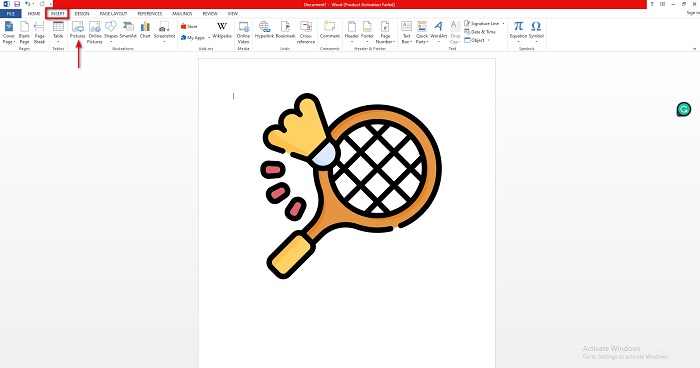
Stap 2. Klik vervolgens op de afbeelding zodat het formaat van het stuur wordt gevraagd. Dan zie je nu de Hulpmiddelen voor afbeeldingen > Formaat tabblad verschijnt op de Lintje. Klik hierop om de beschikbare opties weer te geven.
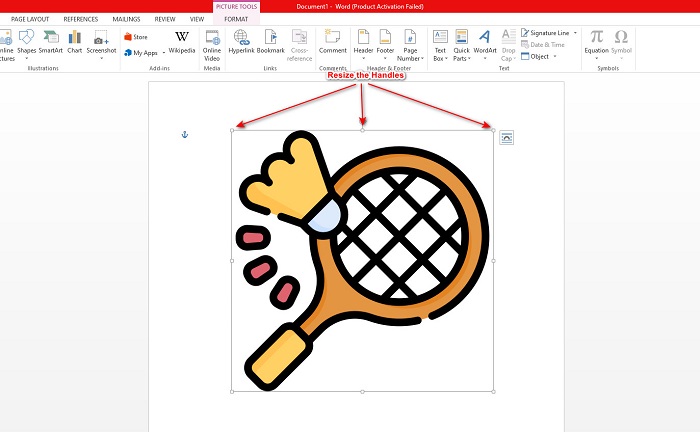
Stap 3. Daarna, zodra u op de Formaat, kunt u nu de Grootte groepeer functies om de exacte grootte van de hoogte of breedte van uw foto in te voeren. U kunt de aanvinken omhoog en omlaag pijlen naast de hoogte en breedte om de grootte aan te passen op basis van uw voorkeur.
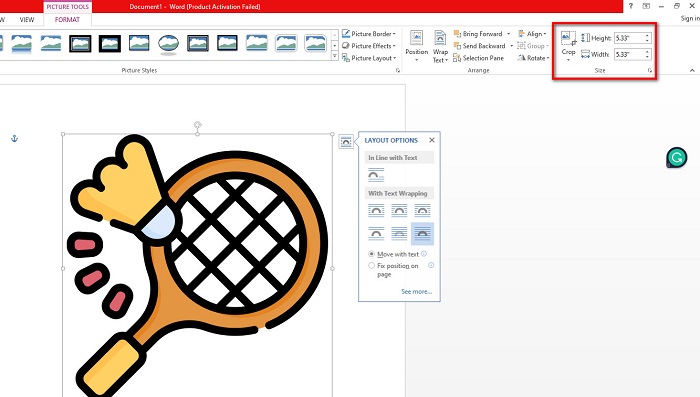
Stap 4. Maar als u de grootte van uw afbeelding handmatig wilt aanpassen, kunt u uw muis gebruiken en de stuurregelaars handmatig vasthouden en slepen. Sleep het stuur naar het midden van de afbeelding als u de afbeelding wilt verkleinen of verkleinen. Sleep het stuur naar de rand van het scherm als u het scherm wilt vergroten of verkleinen.
Stap 5. Onthoud altijd dat wanneer u het formaat van uw afbeelding in Word handmatig wijzigt, u het beste de hoekgrepen voor het wijzigen van de grootte kunt gebruiken. Dit zorgt ervoor dat zowel de hoogte als de breedte van uw foto tegelijkertijd worden aangepast en dat de hoogte- en breedteverhouding van uw foto behouden blijft.
Methode 2
Een andere optie die u kunt gebruiken om het formaat van een afbeelding te wijzigen met Microsoft Word, is door percentages te gebruiken. Als u het formaat van uw afbeelding wilt wijzigen met de exacte verhouding met behulp van percentages, kunt u deze methode gebruiken.
Stap 1. Selecteer de afbeelding waarvan u het formaat wilt wijzigen door met de linkermuisknop op de afbeelding te klikken.
Stap 2. En navigeer dan naar de Beeld Formaat tabblad en vink het aan Positie hen Meer lay-outopties.
Stap 3. Klik daarna op de Grootte tabblad. En op de Schaal paneel, vink het vakje aan voor de Beeldverhouding vergrendelen. U kunt nu de gewenste percentages invoeren voor de hoogte en breedte van uw afbeelding.
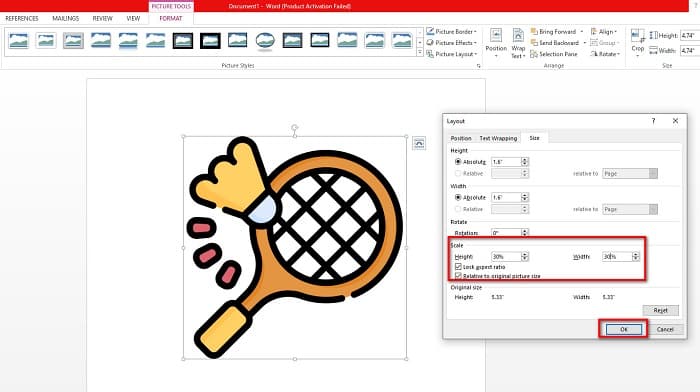
Stap 4. Druk ten slotte op OK om de wijzigingen die u in de grootte van uw afbeelding hebt aangebracht, op te slaan.
Deel 2. Het formaat van een afbeelding online wijzigen
We staan voor u klaar als u een online applicatie wilt gebruiken om het formaat van een afbeelding te wijzigen. In dit deel laten we u de beste online foto-resizer zien en hoe u deze kunt gebruiken om het formaat van uw foto te wijzigen.
FVC gratis afbeelding upscaler is een online afbeeldingsresizer die u kunt gebruiken om uw afbeeldingsformaten aan te passen. U kunt het formaat van uw foto wijzigen met deze tool door de vergroting van uw foto te wijzigen of te vergroten. Als u bijvoorbeeld een wazig beeld heeft, kunt u FVC Free Image Upscaler gebruiken om het te verbeteren. Bovendien detecteert de AI-technologie (Artificial Intelligence) het deel van een afbeelding van lage kwaliteit en verbetert het vervolgens. Deze online tool ondersteunt ook de meest gangbare afbeeldingsindelingen, zoals PNG, JPG, JPEG en WebP. Het is ook een beginnersvriendelijke applicatie omdat het een gebruiksvriendelijke interface heeft.
Bovendien kunt u uw afbeelding verbeteren met 2x, 4x, 6x en 8x vergroting. En als u het resultaat wilt controleren voordat u de uitvoer opslaat, kunt u met deze tool een voorbeeld van uw uitvoer bekijken. Wat zelfs uitstekend is aan FVC Free Image Upscaler, is dat het veilig te gebruiken is en dat u zich niet hoeft aan te melden voor een account.
Het formaat van een afbeelding online wijzigen met behulp van FVC Free Image Upscaler
Stap 1. Open uw browser en zoek naar FVC gratis afbeelding upscaler in uw zoekvak. U kunt deze link aanvinken om hun hoofdpagina rechtstreeks te bezoeken. Klik vervolgens op de knop Foto uploaden om het programma op uw apparaat te starten.
Stap 2. En klik vervolgens op de Upload foto nogmaals op de knop om de afbeelding te importeren waarvan u het formaat wilt wijzigen. Zoek de afbeelding op uw computerbestanden en klik vervolgens op Open om het te uploaden.
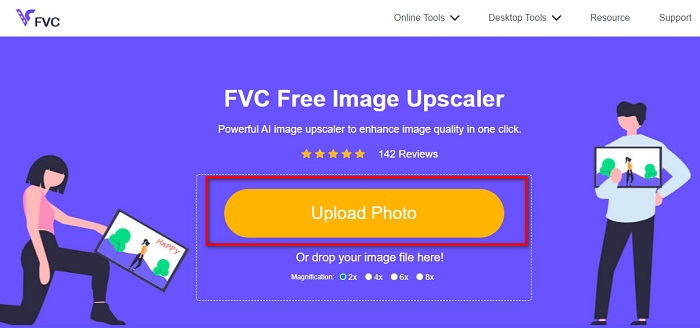
Stap 3. Selecteer vervolgens de vergroting die u voor uw afbeelding wilt. U kunt kiezen tussen 2x, 4x, 6x, en 8x. Houd er altijd rekening mee dat hoe hoger de vergroting, hoe groter de bestandsgrootte.
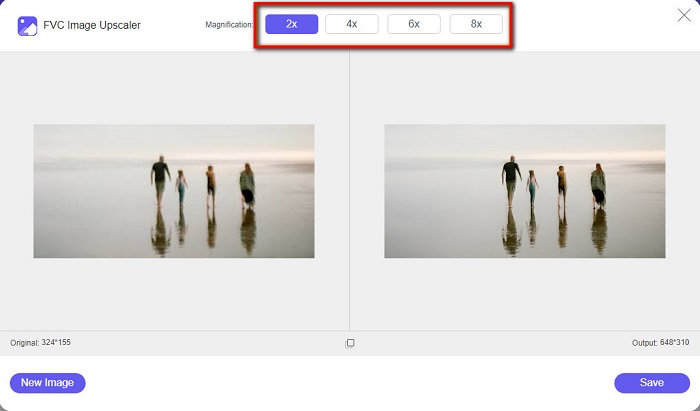
Stap 4. En om een voorbeeld van uw uitvoer te bekijken, sleept u de cursor aan de rechterkant van uw afbeelding om de wijzigingen en verbeteringen te zien. Klik op de Opslaan knop zodra u tevreden bent met het resultaat hiervan foto resizer.
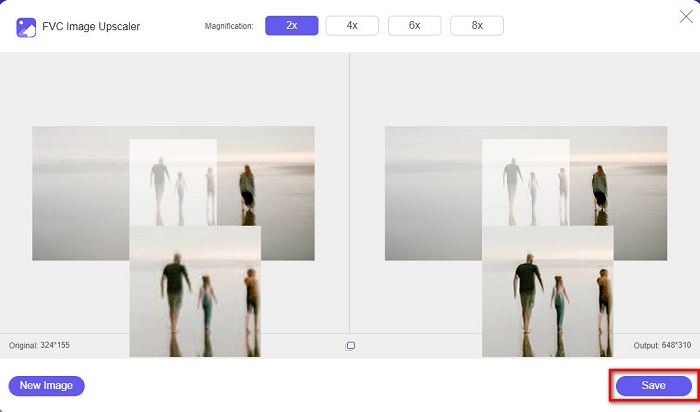
Deel 3. Veelgestelde vragen over het verkleinen van een afbeelding in Word
Wordt de afbeelding wazig nadat ik het formaat heb gewijzigd in Microsoft Word?
Zal de bestandsgrootte afnemen als ik mijn afbeelding verklein in Word?
Kan ik het formaat van een afbeelding in Excel wijzigen?
Gevolgtrekking
Het is moeiteloos om het formaat van een afbeelding wijzigen in Word, vooral als u de bovenstaande stappen volgt. Dus de volgende keer dat u een afbeelding in Word importeert en de grootte wilt aanpassen, weet u wat u te doen staat. Maar als u liever een online toepassing gebruikt om het formaat van een afbeelding voor Word te wijzigen, kunt u dit gebruiken FVC gratis afbeelding upscaler.



 Video Converter Ultimate
Video Converter Ultimate Scherm opnemer
Scherm opnemer



